- Συγγραφέας Jason Gerald [email protected].
- Public 2024-01-15 08:12.
- Τελευταία τροποποίηση 2025-01-23 12:15.
Αυτό το wikiHow σας διδάσκει πώς να αλλάξετε τη γλώσσα στο πρόγραμμα περιήγησής σας. Δυστυχώς, δεν μπορείτε να αλλάξετε τη γλώσσα προγράμματος περιήγησης του τηλεφώνου σας, εκτός εάν αλλάξετε τη ρύθμιση γλώσσας στη συσκευή σας.
Βήμα
Μέθοδος 1 από 5: Google Chrome (Επιφάνεια εργασίας)
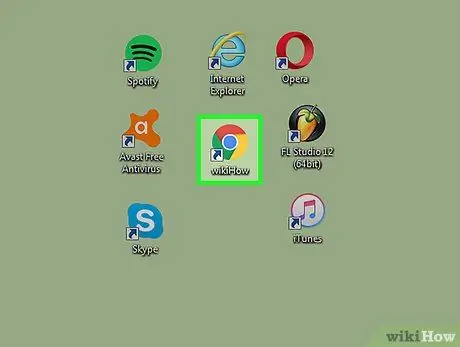
Βήμα 1. Κάντε κλικ στο κίτρινο, κόκκινο και πράσινο εικονίδιο με έναν μπλε κύκλο στη μέση για να ανοίξετε το Google Chrome
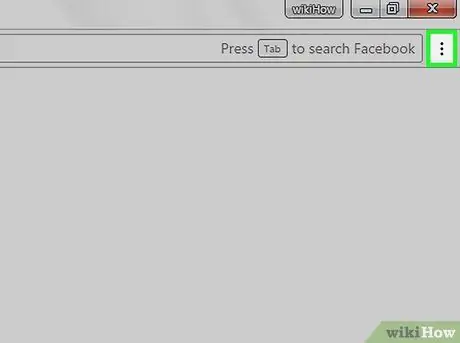
Βήμα 2. Κάντε κλικ στο κουμπί στην επάνω δεξιά γωνία του παραθύρου του Chrome
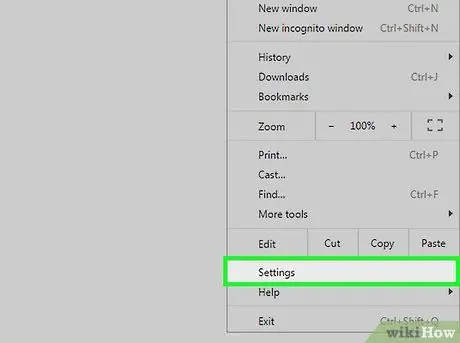
Βήμα 3. Κάντε κλικ στην επιλογή Ρυθμίσεις στο κάτω μέρος του μενού
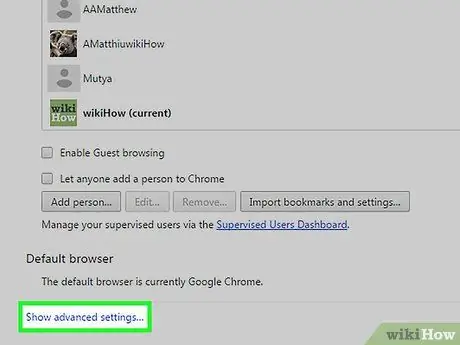
Βήμα 4. Κάντε κύλιση προς τα κάτω και κάντε κλικ στο σύνδεσμο Εμφάνιση σύνθετων ρυθμίσεων στο κάτω μέρος της σελίδας
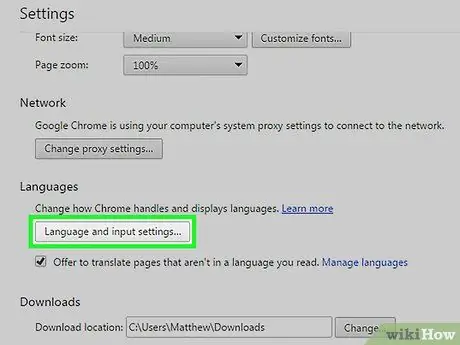
Βήμα 5. Κάντε κύλιση προς τα κάτω και, στη συνέχεια, κάντε κλικ στην επιλογή Ρυθμίσεις γλώσσας και εισαγωγής στην περιοχή Γλώσσα
Βρίσκεται στη μέση της σελίδας.
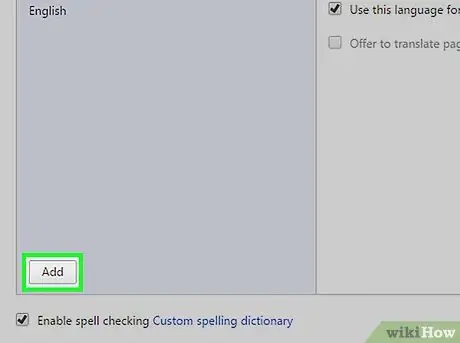
Βήμα 6. Στην κάτω αριστερή γωνία του παραθύρου, κάντε κλικ στην επιλογή Προσθήκη
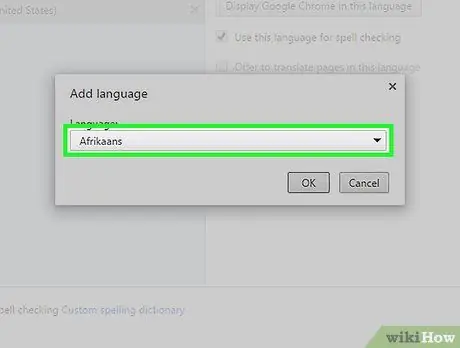
Βήμα 7. Κάντε κλικ στο πλαίσιο στην ενότητα "Προσθήκη γλώσσας"
Αυτό το πλαίσιο θα εμφανίσει το όνομα της γλώσσας (π.χ. "Αφρικανοί").
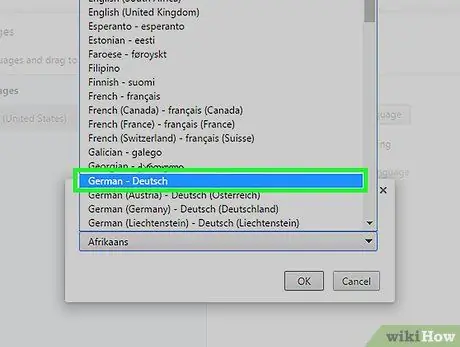
Βήμα 8. Κάντε κλικ στη γλώσσα της επιλογής σας
Η λίστα των γλωσσών στο πλαίσιο "Προσθήκη γλώσσας" θα εμφανιστεί αλφαβητικά. Επομένως, πρέπει απλώς να μετακινηθείτε στη σελίδα για να βρείτε τη γλώσσα.
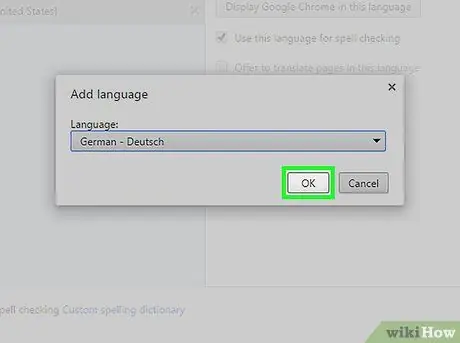
Βήμα 9. Για να προσθέσετε την επιλεγμένη γλώσσα στο μενού γλώσσας του Chrome, κάντε κλικ στο κουμπί OK
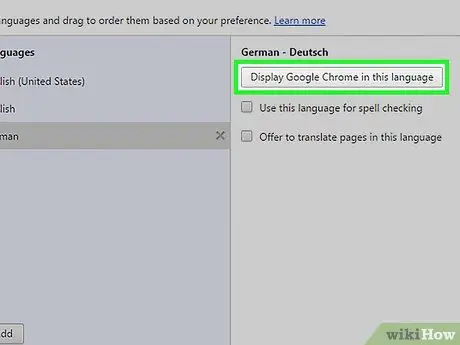
Βήμα 10. Κάντε κλικ στο κουμπί Εμφάνιση Google Chrome σε αυτήν τη γλώσσα στην επάνω δεξιά γωνία του παραθύρου "Γλώσσες"
Μπορείτε επίσης να επιλέξετε τα πλαίσια "Χρήση αυτής της γλώσσας για ορθογραφικό έλεγχο" και "Προσφορά μετάφρασης σελίδων σε αυτήν τη γλώσσα" για να εφαρμόσετε τις ρυθμίσεις γλώσσας σε όλες τις πτυχές του Chrome
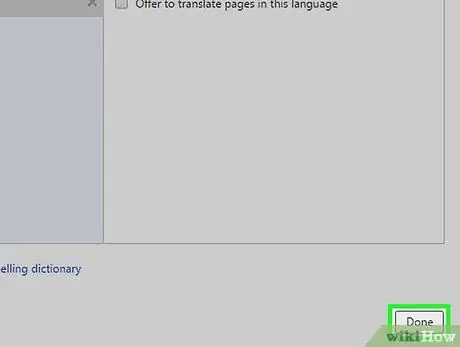
Βήμα 11. Κάντε κλικ στο κουμπί Τέλος στην κάτω δεξιά γωνία του παραθύρου "Γλώσσα"
Μετά την επανεκκίνηση του Chrome, οι νέες ρυθμίσεις γλώσσας θα τεθούν σε ισχύ.
Μέθοδος 2 από 5: Firefox (Επιφάνεια εργασίας)
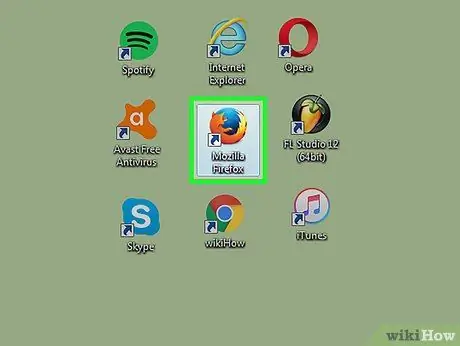
Βήμα 1. Κάντε κλικ στο εικονίδιο της αλεπούς που περιβάλλει τη μπλε υδρόγειο για να ανοίξετε τον Firefox
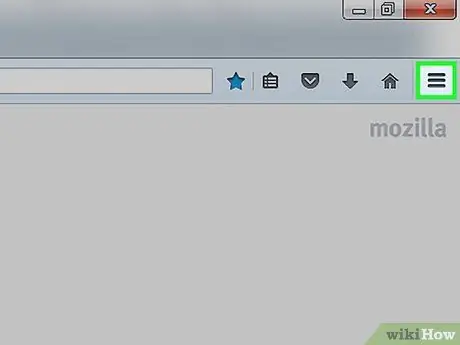
Βήμα 2. Κάντε κλικ στο κουμπί στην επάνω δεξιά γωνία του παραθύρου του Firefox
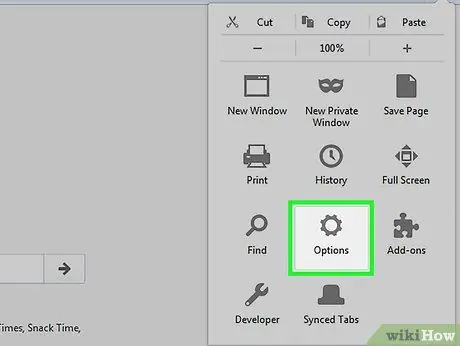
Βήμα 3. Κάντε κλικ στο εικονίδιο γρανάζι στη μέση του μενού για να ανοίξετε το παράθυρο Επιλογές
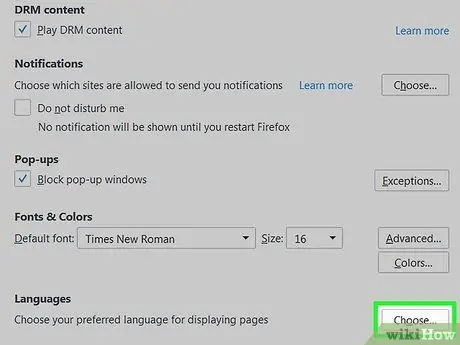
Βήμα 4. Κάντε κλικ στην καρτέλα Περιεχόμενο στο επάνω αριστερό μέρος της σελίδας
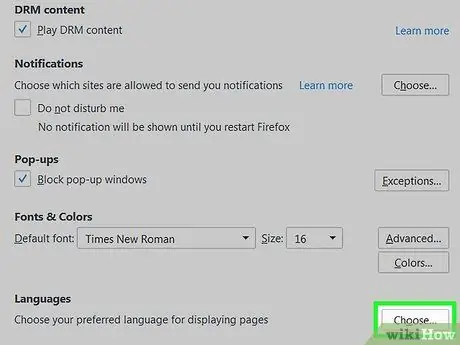
Βήμα 5. Κάντε κλικ στην επιλογή Επιλογή στα δεξιά της ενότητας "Γλώσσες"
Αυτή η επιλογή βρίσκεται στο κάτω μέρος της σελίδας.
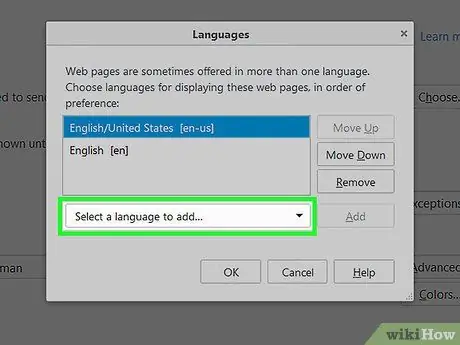
Βήμα 6. Επιλέξτε την επιλογή Επιλογή γλώσσας για προσθήκη στην ενότητα "Γλώσσες"
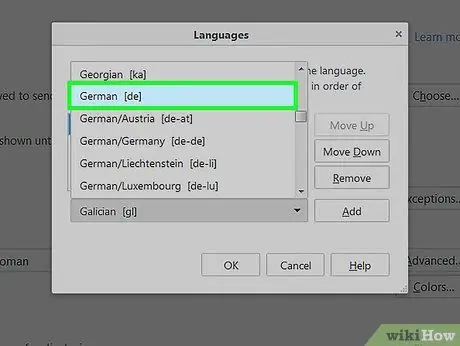
Βήμα 7. Μετακινηθείτε στην οθόνη και κάντε κλικ σε μια γλώσσα για να την επιλέξετε
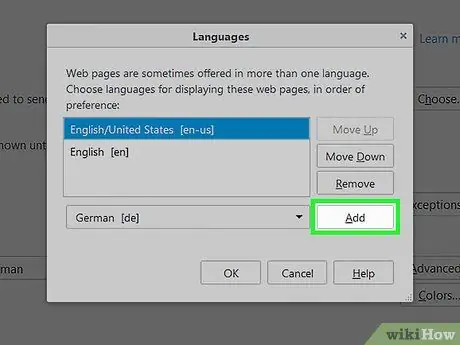
Βήμα 8. Κάντε κλικ στο κουμπί Προσθήκη δίπλα στη γλώσσα που θέλετε να προσθέσετε
Βρίσκεται στη στήλη "Επιλογή γλώσσας για προσθήκη" στο κάτω μέρος του παραθύρου.

Βήμα 9. Κάντε κλικ στο OK για να εφαρμόσετε τις αλλαγές
Αυτή η επιλογή είναι η πρώτη επιλογή στο κάτω μέρος του παραθύρου. Αφού εφαρμόσετε τις αλλαγές, θα χρειαστεί να κάνετε επανεκκίνηση του Firefox για να τις δείτε.
Αυτή η αλλαγή θα επηρεάσει μόνο ιστοσελίδες που υποστηρίζουν τη γλώσσα που προτιμάτε
Μέθοδος 3 από 5: Microsoft Edge
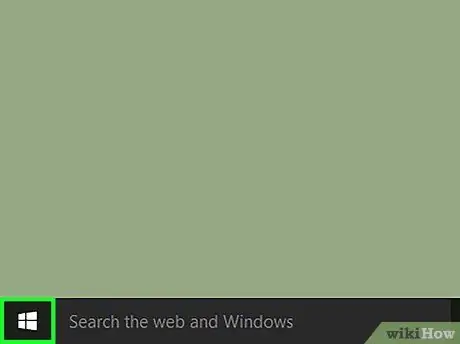
Βήμα 1. Κάντε κλικ στο κουμπί Win στην κάτω αριστερή γωνία της οθόνης
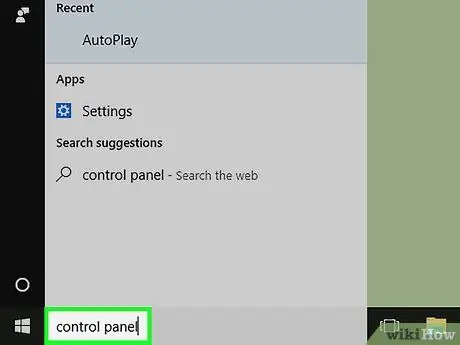
Βήμα 2. Πληκτρολογήστε "πίνακα ελέγχου" στη γραμμή αναζήτησης κάτω από το παράθυρο Έναρξη
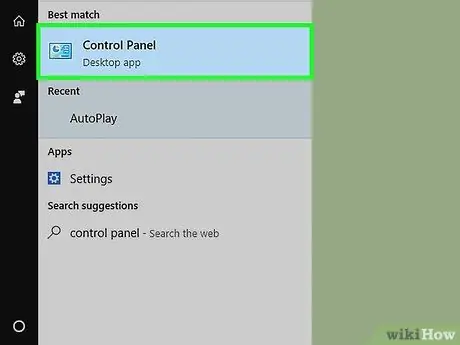
Βήμα 3. Κάντε κλικ στον Πίνακα ελέγχου
Αυτή η επιλογή είναι γενικά στο επάνω μέρος του παραθύρου Έναρξη.

Βήμα 4. Κάντε κλικ στο σύνδεσμο Προσθήκη γλώσσας στην επικεφαλίδα "Ρολόι, γλώσσα και περιοχή"
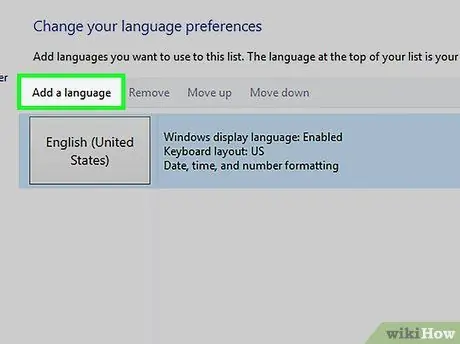
Βήμα 5. Κάντε κλικ στο σύνδεσμο Προσθήκη γλώσσας στο επάνω μέρος της σελίδας, στην επικεφαλίδα "Αλλαγή προτιμήσεων γλώσσας"
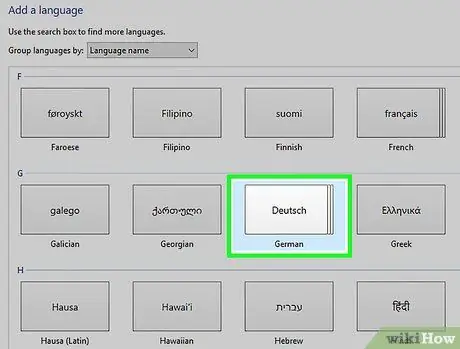
Βήμα 6. Κάντε κλικ στη γλώσσα της επιλογής σας
Η λίστα των γλωσσών θα εμφανιστεί αλφαβητικά. Επομένως, πρέπει απλώς να μετακινηθείτε στη σελίδα για να βρείτε τη γλώσσα.
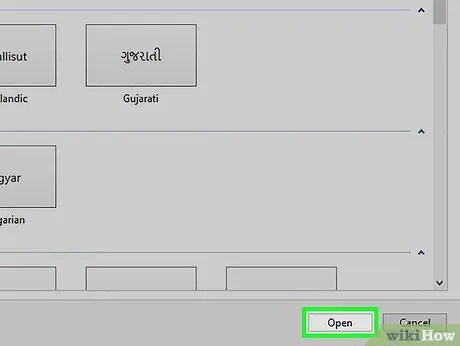
Βήμα 7. Κάντε κλικ στο Άνοιγμα στην κάτω δεξιά γωνία του παραθύρου
Εάν η γλώσσα που προτιμάτε δεν έχει τη διάλεκτο που αναζητάτε, αυτό το κουμπί θα αλλάξει την ετικέτα σε "Προσθήκη"
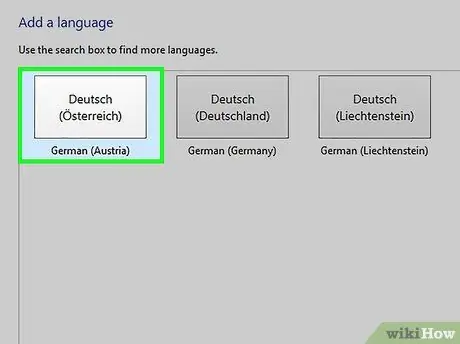
Βήμα 8. Εάν σας ζητηθεί, επιλέξτε μια διάλεκτο
Ενώ ορισμένες γλώσσες δεν έχουν διαλέκτους, οι περισσότερες γλώσσες υποστηρίζουν τουλάχιστον δύο παραλλαγές.
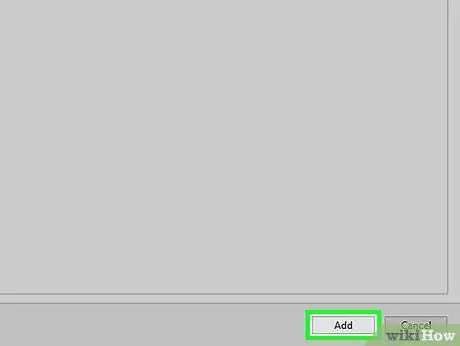
Βήμα 9. Κάντε κλικ στην επιλογή Προσθήκη στην κάτω δεξιά γωνία του παραθύρου
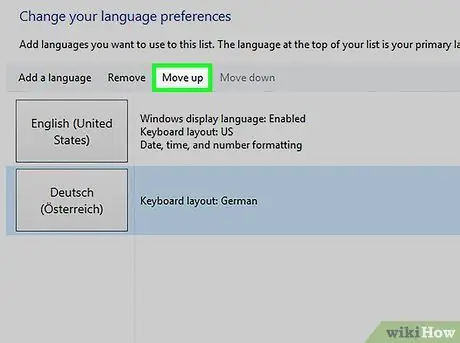
Βήμα 10. Κάντε κλικ στην επιλογή Μετακίνηση προς τα πάνω
Είναι στα δεξιά του "Προσθήκη γλώσσας", κοντά στην κορυφή του παραθύρου.
Mayσως χρειαστεί να κάνετε κλικ στο κουμπί αρκετές φορές μέχρι η γλώσσα που προτιμάτε να μετακινηθεί στην κορυφή της λίστας
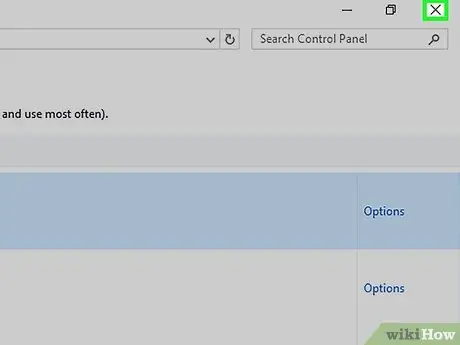
Βήμα 11. Κλείστε τον Πίνακα Ελέγχου
Μετά την επανεκκίνηση του υπολογιστή και το άνοιγμα του Edge, οι ρυθμίσεις σας θα τεθούν σε ισχύ.
Μέθοδος 4 από 5: Internet Explorer
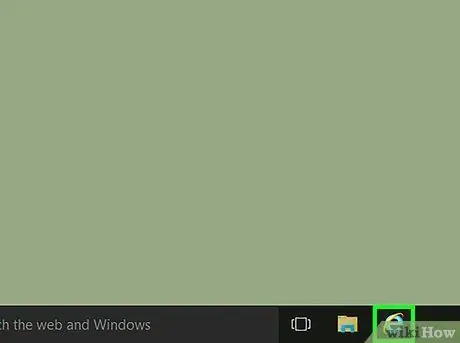
Βήμα 1. Κάντε κλικ στο μπλε εικονίδιο "e" με έναν κίτρινο δακτύλιο γύρω του για να ανοίξετε τον Internet Explorer
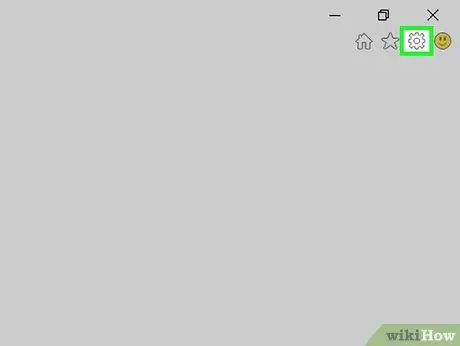
Βήμα 2. Κάντε κλικ στο κουμπί ️ στην επάνω δεξιά γωνία του παραθύρου του Internet Explorer
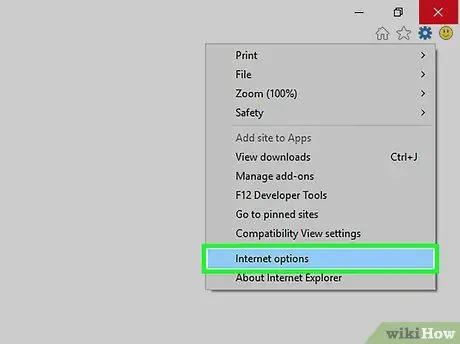
Βήμα 3. Κάντε κλικ στην επιλογή Επιλογές Internet στο κάτω μέρος του αναπτυσσόμενου παραθύρου
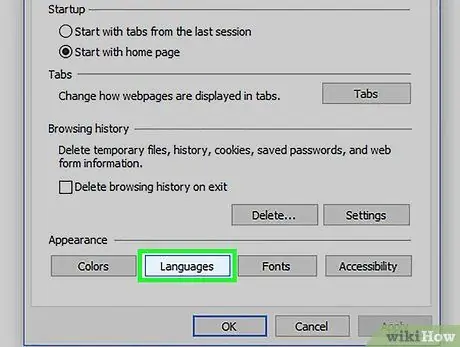
Βήμα 4. Κάντε κλικ στις Γλώσσες στο παράθυρο "Επιλογές Internet"
Εάν δεν βλέπετε αυτήν την επιλογή, βεβαιωθείτε ότι βρίσκεστε στην καρτέλα "Γενικά" του παραθύρου "Επιλογές Internet"
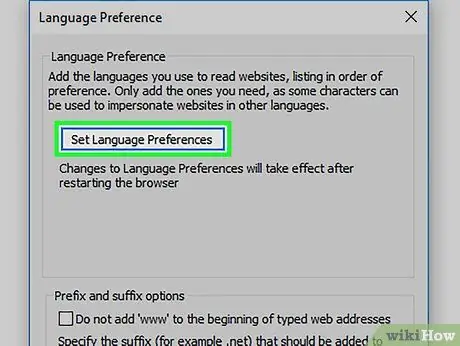
Βήμα 5. Κάντε κλικ στην επιλογή Ορισμός προτιμήσεων γλώσσας
Βρίσκεται στο επάνω μέρος του παραθύρου Επιλογές Internet.
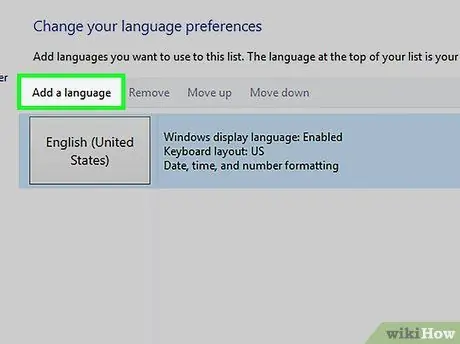
Βήμα 6. Κάντε κλικ στην επιλογή Προσθήκη γλώσσας στην επικεφαλίδα "Αλλαγή προτιμήσεων γλώσσας", στο επάνω μέρος της σελίδας
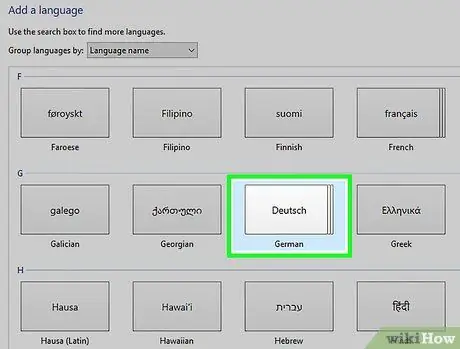
Βήμα 7. Κάντε κλικ στη γλώσσα της επιλογής σας
Η λίστα των γλωσσών θα εμφανιστεί αλφαβητικά. Επομένως, πρέπει απλώς να μετακινηθείτε στη σελίδα για να βρείτε τη γλώσσα.
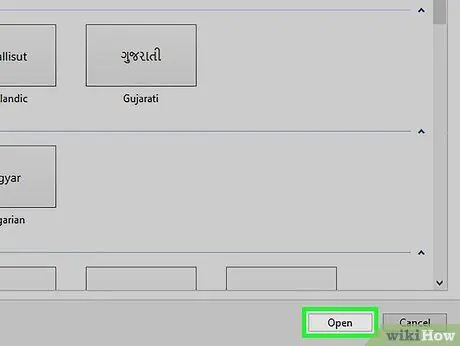
Βήμα 8. Κάντε κλικ στο Άνοιγμα στην κάτω δεξιά γωνία του παραθύρου
Εάν η προτιμώμενη γλώσσα σας δεν διαθέτει υποστηριζόμενη διάλεκτο, αυτό το κουμπί θα αλλάξει την ετικέτα σε "Προσθήκη".
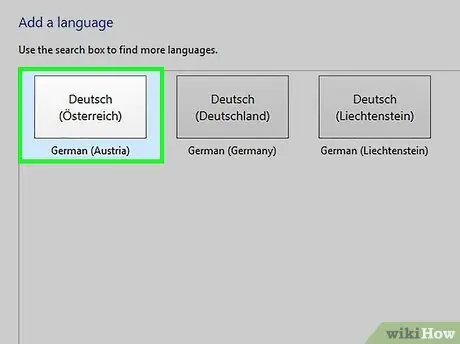
Βήμα 9. Εάν σας ζητηθεί, επιλέξτε μια διάλεκτο
Ενώ ορισμένες γλώσσες δεν έχουν διαλέκτους, οι περισσότερες γλώσσες υποστηρίζουν τουλάχιστον δύο παραλλαγές.
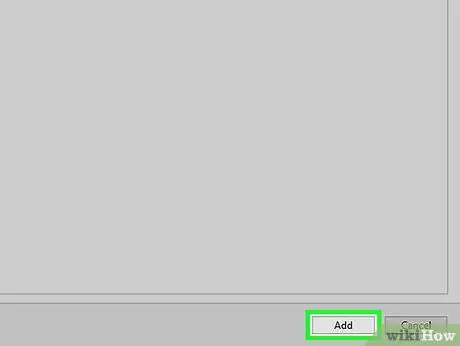
Βήμα 10. Κάντε κλικ στην επιλογή Προσθήκη στην κάτω δεξιά γωνία του παραθύρου
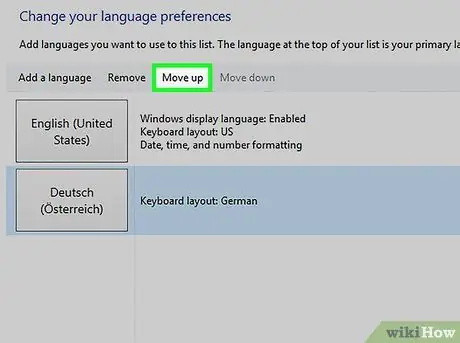
Βήμα 11. Κάντε κλικ στην επιλογή Μετακίνηση προς τα πάνω
Είναι στα δεξιά του "Προσθήκη γλώσσας", κοντά στην κορυφή του παραθύρου.
Mayσως χρειαστεί να κάνετε κλικ στο κουμπί αρκετές φορές μέχρι η γλώσσα που προτιμάτε να μετακινηθεί στην κορυφή της λίστας
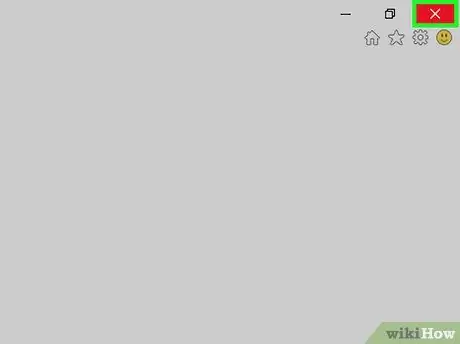
Βήμα 12. Κλείστε τον Internet Explorer
Μόλις επανεκκινήσει το πρόγραμμα περιήγησης, η αλλαγή γλώσσας θα τεθεί σε ισχύ.
Μέθοδος 5 από 5: Opera (Desktop)
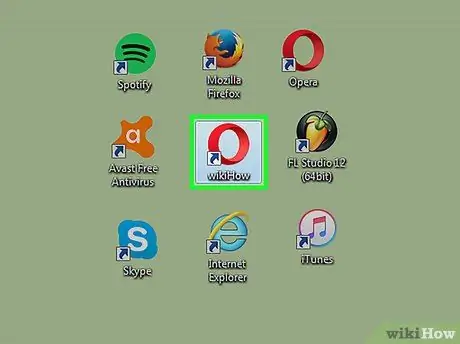
Βήμα 1. Κάντε κλικ στο κόκκινο εικονίδιο "O" για να ανοίξετε την Opera
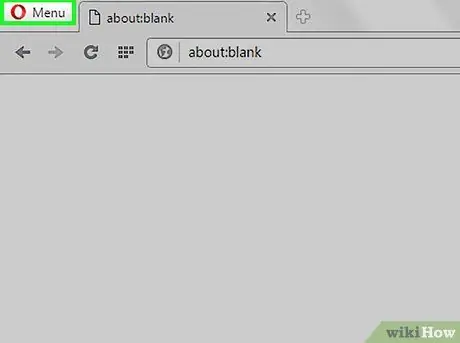
Βήμα 2. Κάντε κλικ στο Μενού στην επάνω αριστερή γωνία της σελίδας
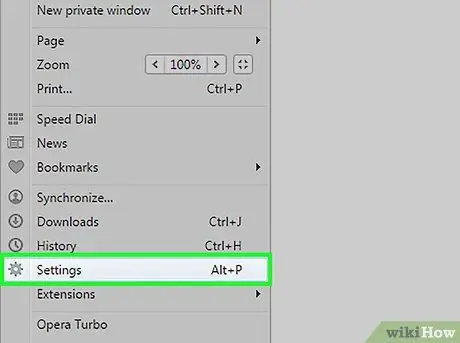
Βήμα 3. Κάντε κλικ στην επιλογή Ρυθμίσεις στο κάτω μέρος του μενού
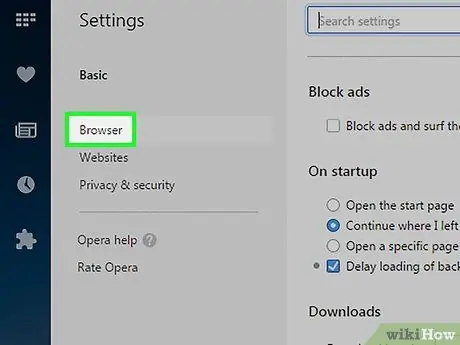
Βήμα 4. Κάντε κλικ στο πρόγραμμα περιήγησης
Αυτή η επιλογή βρίσκεται στην επικεφαλίδα "Ρυθμίσεις", στην επάνω δεξιά γωνία της σελίδας.
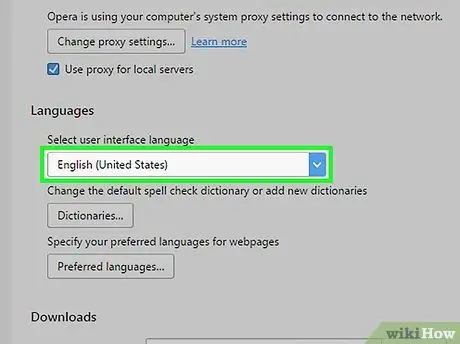
Βήμα 5. Μεταβείτε στην οθόνη και, στη συνέχεια, κάντε κλικ στις προτιμώμενες γλώσσες
Βρίσκεται κάτω από την κεφαλίδα "Γλώσσες", στο κάτω μέρος της σελίδας.
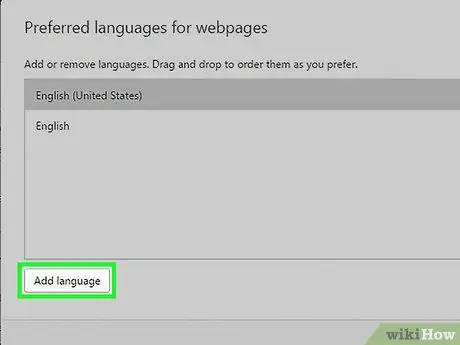
Βήμα 6. Κάντε κλικ στο κουμπί Προσθήκη γλώσσας στην κάτω αριστερή γωνία του παραθύρου
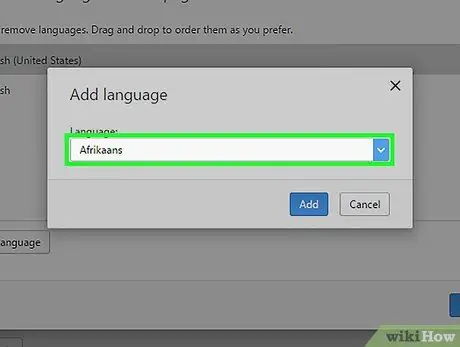
Βήμα 7. Κάντε κλικ στο πλαίσιο που περιέχει το όνομα της γλώσσας (π.χ. "Αφρικανοί") στην ενότητα "Προσθήκη γλώσσας"
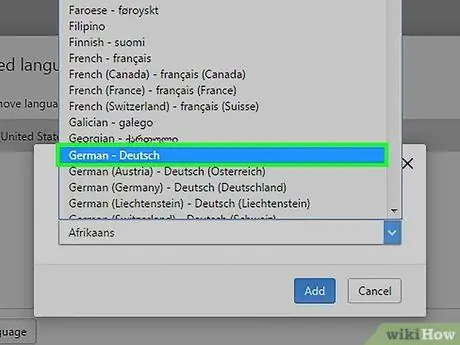
Βήμα 8. Κάντε κλικ στη γλώσσα της επιλογής σας
Η λίστα των γλωσσών θα εμφανιστεί αλφαβητικά. Επομένως, πρέπει απλώς να μετακινηθείτε στη σελίδα για να βρείτε τη γλώσσα.
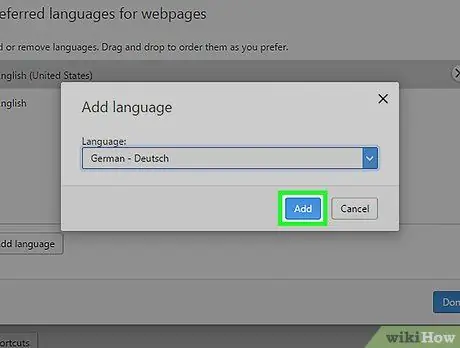
Βήμα 9. Κάντε κλικ στο OK για να προσθέσετε τη γλώσσα στη λίστα των γλωσσών στο μενού Γλώσσες του προγράμματος περιήγησης
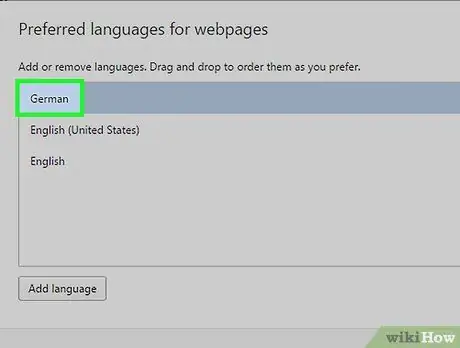
Βήμα 10. Κάντε κλικ και σύρετε τη γλώσσα που προτιμάτε στην κορυφή της λίστας για να την κάνετε τη γλώσσα που προτιμάτε
Η γλώσσα θα χρησιμοποιηθεί σε υποστηριζόμενους ιστότοπους.
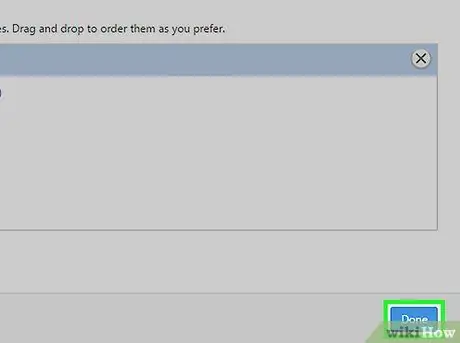
Βήμα 11. Κάντε κλικ στο μπλε κουμπί Τέλος στην κάτω δεξιά γωνία του παραθύρου
Μετά την επανεκκίνηση του προγράμματος περιήγησής σας, η γλώσσα που προτιμάτε θα χρησιμοποιηθεί σε υποστηριζόμενους ιστότοπους.






